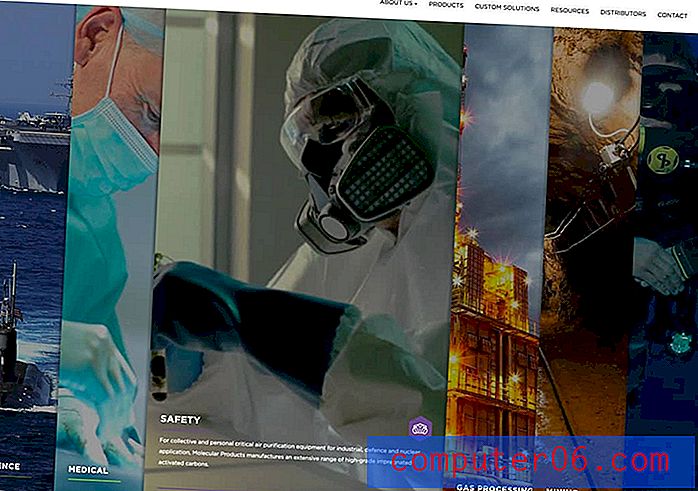8 načina da dobijete izbor koji želite u Photoshopu
Savladavanje različitih oblika kreiranja odabira jedan je od temeljnih aspekata postati Photoshop profesionalac. Ako ne znate pola šesnaest tehnika ili više za stvaranje korisne selekcije, vaš alat s vještinama je nepotrebno ograničen.
Danas ćemo brzo pogledati osam popularnih metoda za stvaranje odabira u Photoshopu i gdje je svaka najprimjerenija.
Zašto sve mogućnosti?
Photoshop je mamut aplikacije koja je naizgled zrela od suvišnih podataka. Za bilo koju radnju uvijek se može pronaći nekoliko različitih načina! To se posebno odnosi na stvaranje odabira, što je radnja u kojoj Photoshop ima izvrsne mogućnosti i koja ima mnoštvo značajki koje treba podržati.
Pa zašto bi se trudili da ih sve naučite kada jednostavno možete postati dobri u njihovom korištenju? Je li doista potrebno znati osam ili više različitih načina za stvaranje malo glupog izbora?
Odgovor je odjek u „apsolutno“. Svaka pojedina metoda stvaranja odabira do koje možete doći ima određene prednosti i slabosti. Neke su metode pogodnije za izradu brzih i prljavih odabira kad vam ne treba puno točnosti, druge su bolje za izradu preciznih, savršenih odabira piksela. Neke metode djeluju bolje kada je na slici mnogo kontrasta, a druge pomažu kada gotovo da i nema.
Pogledajmo svaku glavnu tehniku odabira i razgovaramo o tome što su, kako ih koristiti i pod kojim okolnostima biste trebali razmotriti njihovu primjenu.
Nadstrešnica

Počet ćemo s najosnovnijim alatom za odabir u Photoshopu: alatom Marquee. Izgledi su, o ovome već znate. Pomoću nje možete nacrtati okvir ili krug da biste odabrali dio svog platna. Nije baš dobro? Ne tako brzo, pogledajmo nekoliko brzih savjeta koje biste trebali znati dok radite s Marquee Tools.
Jedan redak / stupac
Iako se na njih možete prebaciti izravno putem tipkovnice, skriveni u podizborniku alata Marquee jesu Alati za pojedinačne retke i Jedan stupac. Po svoj prilici ih vjerojatno nikad niste koristili. Međutim, one su izuzetno korisne i na njih morate imati na umu kada pokušavate poduzeti težak zadatak donošenja pojedinačnih piksela.
Prebacivanje na tipkovnici
Kada radite s bilo kojim drugim alatom u Photoshopu, možete se prebaciti na alat Marquee brzim m. Obično se pojavljuju pravokutna ili eliptična verzija, ovisno o tome koji ste put koristili. Iako ovo nije kraj funkcionalnosti tipkovnice, "⇧M" će vam omogućiti brzo prebacivanje između pravokutne i eliptične verzije bez ulaska u podizbornik.
Prečaci za izmjene
Ovi alati slijede standard koji ćete naći u čitavoj liniji Adobeovih izdavačkih aplikacija za stolna računala. Ako držite Shift, oblik će biti ograničen na savršene proporcije (savršen krug ili kvadrat). Držeći opciju (Alt) omogućit ćete pokretanje oblika iz središta, a ne s gornje lijeve strane. Ako ih kombinirate sa "⇧⌥", dobit ćete proporcionalan oblik koji raste iz središta.
Konačno, izuzetno je korisno znati da zapravo možete pomicati odabir dok ste još uvijek u procesu kreiranja. Jednostavno zadržite razmak i možete promijeniti položaj u toku postupka.
Dodatne mogućnosti

Kada koristite Marquee Tools, iznad platna će biti pružena opcija. Omogućuju vam stvaranje odabranih veličina precizne veličine, podešavanje odabira i promjenu zadanog ponašanja za sljedeću radnju odabira (dodavanje, oduzimanje itd.). Potonje od ovih opcija može se izvesti i na vašoj tipkovnici: Shift dodaje izbor, Option oduzima i Shift + Option presijeca.
Kada ih koristiti
Alati Marquee radni su konji, stalno ćete ih koristiti. Međutim, oni su samo za najosnovnije zadaće odabira. Kad god vam treba malo složeniji odabir, najbolje je koristiti neku drugu metodu. Ne upadajte u zamku njihove upotrebe samo zato što su najlakše, postoji puno drugih opcija koje su jednako jednostavne i u određenim scenarijima djeluju daleko bolje.
Laso
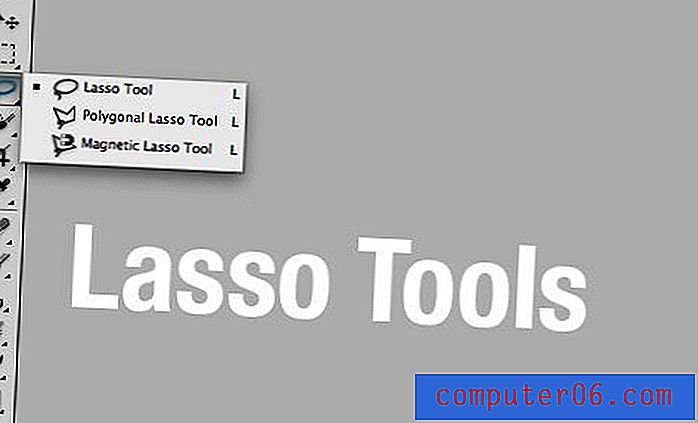
Nešto složeniji od alata Marquee su Lasso Tools koji vam daju puno više slobode u odnosu na oblik vašeg odabira. Postoje tri inačice alata Lasso: zadani alat Lasso, poligonalni alat Lasso i alat Magnetic Lasso koji se kroz tipku „L“ mogu brzo prebaciti.
Alat Lasso
Alat Lasso je 100% slobodnog oblika. Jednostavno ga zgrabite i počnite crtati mišem ili trackpadom kako biste napravili odabir. Očito je da će rezultat u najboljem slučaju biti rudimentaran, pa čak i prilično neispravan!

Poligonalni alat Lasso
Poligonalni alat Lasso omogućava vam klikanje od točke do točke kako biste postupno izgradili odabir. Odabiri s ovim alatom sastoje se od ravnih rubova. Ako vam ne smeta neki zamorni klik, možete skinuti primitivnu krivulju, ali većinom ćete se sigurno poželjeti zalijepiti za tvrde rubove.

Spajanje dvaju
Prilično je rijetko pronaći područje koje se može odabrati samo ravnim linijama. Srećom, možete kombinirati upotrebu alata Lasso i poligonalnog alata Lasso u jednom tekućem tijeku rada. Uzmite Lasso Tool i držite Opciju za crtanje ravnih linija s poligonalnim Lasso. Zatim, kad jednom pogodite krivulju, pustite Option i dobit ćete slobodni oblik Lasso. Nakon što završite s krivuljom, držite opciju ponovo da biste se vratili na pravljenje ravnih linija.
Magnetski alat Lasso
Magnetski alat Lasso sličan je križanju između poligonalnog alata Lasso i alata Čarobni štapić. Omogućuje vam izradu izbora postupno, ali na prilično automatski način. Jednostavno pomičite miša preko ruba i MLT će dati svoje najbolje pogodak za ocrtavanje tog ruba. Alat možete pustiti da automatski izrađuje bodove ili ručno kliknete ako postoji određena točka za koju mislite da je potrebno odbaciti.

Ovaj alat dolazi s nekoliko postavki na alatnoj traci koje vam omogućuju podešavanje širine, kontrasta i učestalosti. Ako vam se ne sviđaju rezultat koji je postigao, pokušajte se igrati ovih.
Kada ih koristiti
Lasso Alati predstavljaju vaš mučan set alata za odabir. Oni su u stvari sposobni vršiti vrlo složene i nepravilne odabire, ali točnost je u srednjem rasponu i vrlo ovisi o stabilnoj ruci miša.
Koristite ove alate kada trebate napraviti opći izbor koji ne zahtijeva puno točnosti. Da budem iskren, ja koristim Polygonal Lasso za brze i teške izbore, a ostalima se u potpunosti odričem u korist druge metode odabira. Besplatni oblik Lasso mnogo je zabavniji i precizniji ako imate tablet s crtanjem, pa svakako to pokušajte ako ga imate.
Čarobni štapić

Slijedi naš stari prijatelj Alat Čarobni štapić. Iskreno ću biti iskreno, ovo je alat koji primarno koriste korisnici koji su ili noviji u Photoshopu, lijeni ili neiskusni s drugim metodama odabira. Da, to je deka izjava, ali povijesno je ovo prilično grozan alat koji je doveo do desetljeća groznih izbora.
Kad se već kaže, nedavno izdanje naredbe "Refine Edge" poprilično je spasilo Čarobni štapić. Zapravo, Refine Edge je toliko dobar u popravljanju lošeg izbora, čak se čak i ja povremeno posegnem za Čarobnim štapićem!
Svi znaju kako koristiti ovaj alat: kliknite na područje i Photoshop će pokušati odabrati to područje na temelju boje i kontrasta. Rezultati su rijetko dobri koliko želite da budu, ali ako imate uistinu solidna polja boja, onda mogu raditi pristojno.
postavke
Ključno za učinkovito korištenje alata Magic Wand (osim korištenja Refine Edge) je upoznavanje postavki. Tri su posebno važne: tolerancija, neprekidni slojevi i uzorci na svim slojevima.
Tolerancija vam omogućuje kontrolu osjetljivosti kriterija za odabir boje. Viša tolerancija odabire više slike, a niža tolerancija će odabrati manje. Smatrajte da ova postavka govori o točnosti s kojom će Photoshop odgovarati pikselu na koji kliknete.
Čarobni štapić po zadanom će napraviti slične piksele koji su zapravo međusobno povezani. Drugim riječima, bit će odabrano samo jedno područje. Ako poništite odabir potvrde "Nevremeni", Čarobni štapić ignorirat će veze i umjesto toga odabrati sve piksele na platnu koji su u boji bliske onoj na koje ste kliknuli, a pritom će imati na umu postavke tolerancije. Neprekidni odabir čarobnog štapića vrlo je sličan izboru raspona boja.

Zadnja opcija omogućuje vam da odaberete uzima li Čarobni štapić sve slojeve ili samo onaj koji je trenutno odabran.
Kada ga koristiti
Kao što možete reći iz gore navedenih komentara, nisam najveći obožavatelj ovog alata. Za skoro svaki zadatak odabira možete pronaći drugu opciju koja djeluje jednako dobro ili bolje. Postoje neke zakonite uporabe za to, ali u konačnici to bi trebalo smatrati vašim „brzim i prljavim“ alatom za odabir. Jedina stvarna prednost ovdje je brzina, ovaj je alat izuzetno brz, tako da ako vam se žuri i nemate ništa protiv izbora koji izgleda kao da je napravljen nožnom pilu, potražite ga.
Brzi izbor
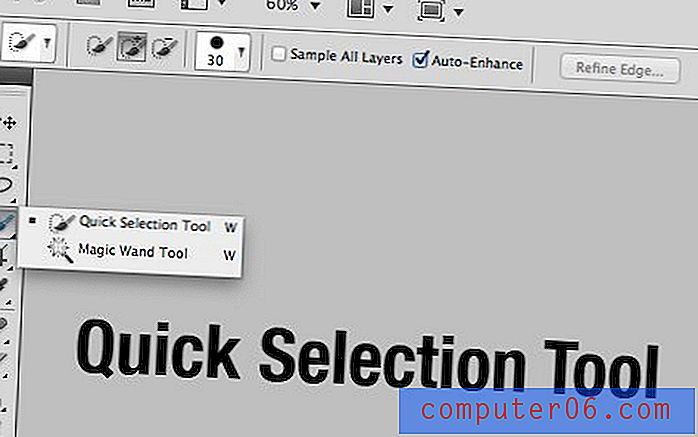
Alat za brzi odabir donekle je novost u obitelji alata za odabir Photoshopa. Međutim, već se pokazalo da je puno korisniji od alata Čarobni štapić. Ovaj alat djeluje poput četke: odaberite veličinu, tvrdoću i razmak četkice, a zatim započnite slikati kako biste stvorili odabir.
Po njegovom predstavljanju, očekivao sam da ću mrziti ovaj alat i predati ga u kategoriju „samo amateri koriste ovo“. Međutim, puše mi svaki put kad ga koristim! Zaista se čini da može protumačiti moje postupke i odabrati ono što pokušavam odabrati u slučajevima kada bi Čarobna želja bila potpuno neučinkovita.
Na primjer, na slici ispod, pomoću čarobnog štapića, morali bismo odabrati bijeli dio i obrnuti odabir, jer bi ga koristili na višebojnom kotaču prilično dosadno. Međutim, uz Alat za brzi odabir jednostavno sam naslikao jedan široki potez preko kotača i rezultirajući izbor bio je nevjerojatno precizan!

Vaši rezultati mogu biti još bolji ako odaberete "Auto-Enhance" u postavkama alata iznad platna. Još jednom, rezultate treba kombinirati s „Refine Edge“ za istinski točan odabir.
Kada ga koristiti
Preporučujem vam upotrebu alata za brzi odabir u bilo kojem trenutku kada ste u iskušenju da upotrebite čarobni štapić. Inteligentniji je, daje vam više kontrole i jednostavno daje bolji izbor u većini slučajeva.
Raspon boja
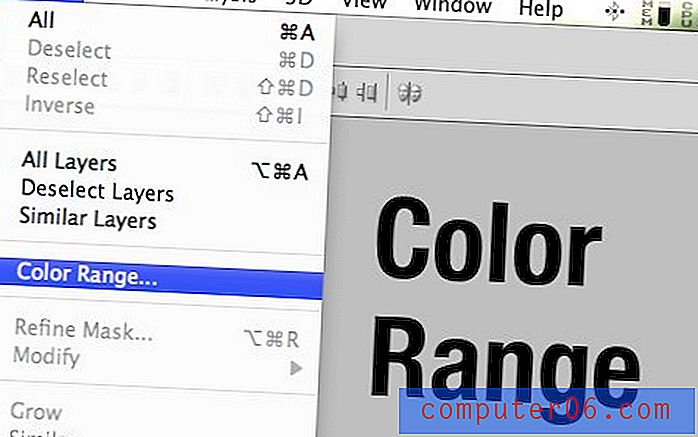
Kao što sam gore spomenuo, uporaba naredbe Color Range slična je neprestanom odabiru Magic Wand-a. Omogućuje vam brzo ciljanje ne samo jedne boje, već raspona boja unutar vašeg platna.
S aktivnim prozorom raspona boja, pomoću kapi za oči ciljate određenu boju. Držite Shift da biste je dodali tom odabiru i Option da biste ga oduzeli. Klizač "Fuzziness" sličan je postavci "Tolerancija" Magic Wand-a i omogućava vam podešavanje preciznosti podudaranja boja.
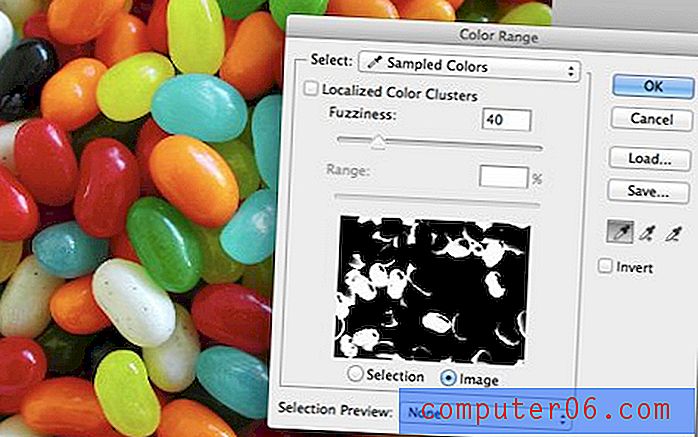
Ispod klizača dobivate mali crno-bijeli pregled svog odabira. Baš kao u maski, bijela predstavlja odabrane dijelove, a crna označava odabrane dijelove.
Kada ga koristiti
Za upotrebu alata Raspon boja zaista morate imati neke dobro definirane dijelove iz perspektive boje. Na primjer, fotografija gornjih medvjedića izgleda kao da bi bila savršena za ovaj alat, ali u stvarnosti rasvjeta i sjene postižu široko raznolike tonove, koje nije lako ciljati s rasponom boja.
To je sigurno moćan alat, ali smatram da je prilično rijetko raditi sa slikom koja zaista čini naredbu Color Range vrijednom. Isprobajte na nekoliko slika i brzo ćete osjetiti kada će i neće djelovati učinkovito.
Alat za olovke
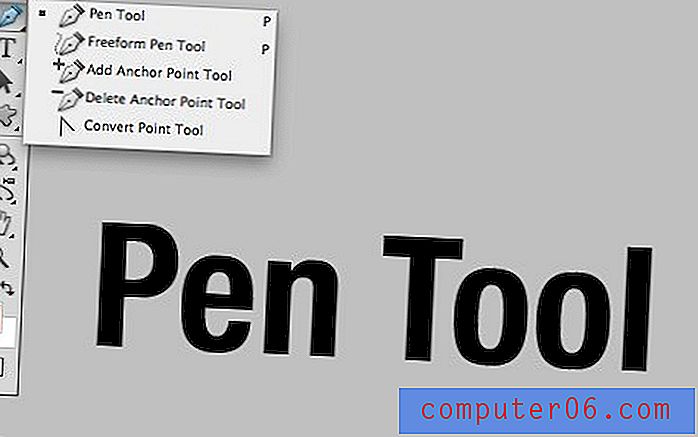
Alat za olovke vjerojatno se najviše boji alata za odabir, a također se događa da mi je jedan od najdražih. Da budemo precizni, alat je namijenjen kreiranju staza koje se lako mogu pretvoriti u odabire komandnim klikom .
Alat za olovke je teško savladati, ali kad se stvarno zakačite za njega, jednostavno se ništa ne čini točnim ili fleksibilnim. Snaga alata za olovku leži u stvaranju glatkih krivulja. Te je teško rukovati i očito je nemoguće s poligonom Lasso.

Pa zašto jednostavno ne koristiti alat za brzi odabir? Postoji nekoliko razloga! Prije svega, možete biti daleko precizniji i intencionalniji u odabiru pomoću alata za olovku. Nadalje, rute Pen Tool-a su vektorske i zato su nevjerojatno svestrane, što omogućuje beskrajno uređivanje i skaliranje u bilo kojem trenutku. Također imajte na umu da vaše oko može osjetiti rub mnogo bolje od softvera, tako da kada nedostaje jasan kontrast, Pen Tool će se pokazati superiornim. Konačno, staze se mogu spremiti s ravnomjernim datotekama i stoga predstavljaju najbolji način za ugradnju odabira u datoteku koja ne zadržava slojeve.
Kada ga koristiti
Sve dok ne radite s mekim ivicama, Alat za olovke trebao bi biti na vrhu ili blizu vrha vašeg popisa alata za kreiranje, za stvaranje odabira profesionalne kvalitete. Imati spremljeni vektorski put za rad jednostavno je nenadmašna prednost.
Ranije sam radio s snimanjima proizvoda iz trgovine, a standardni način da dijelimo slike bio je JPG visoke rezolucije s ugrađenom putanjom za klip. To nam je omogućilo da veličina datoteke ostane mala, a istovremeno olakšavamo uklanjanje proizvoda iz njegove pozadine.
maske
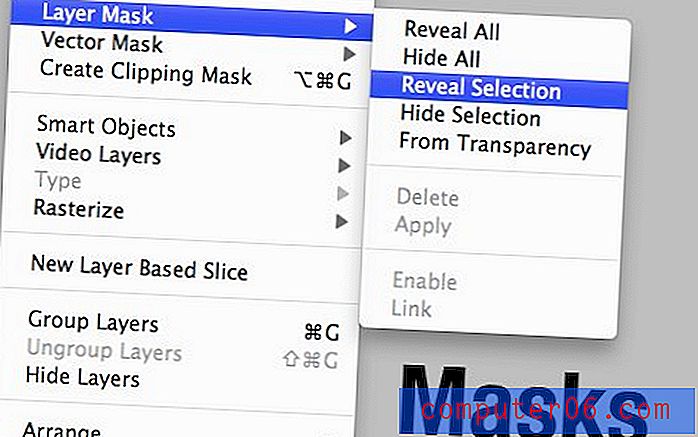
Ovaj bi vas mogao malo zbuniti. Uostalom, obično stvorite odabir, a zatim ga pretvorite u masku, što znači da je krajnji kraj maska, a ne odabir. Međutim, tu se logiku lako može preokrenuti, ponekad je najbolji način za stvaranje složenog izbora kreiranje, pročišćavanje i podešavanje maske (naredbeni klik na masku da biste je pretvorili u izbor).
Nekoliko je prednosti korištenja maske za strukturiranje vašeg odabira. Za početak, tipični se odabiri gube čim sve poništite, ali maske ostaju sa slojem i mogu se spremiti slojevitom datotekom.
Maske vam daju bolju ravnotežu slobode i kontrole nad svojim odabirom od možda bilo koje druge metode (čak ih možete kombinirati s drugim metodama). Razlog za to je što imate slobodu upotrebe Photoshop četkica i iskoristite beskrajne prednosti u njima. Na primjer, slikanje sivim kistom stvara razrijeđeni izbor.
Još jedna ključna prednost maski je ta što ih možete koristiti za stvaranje mekih odabira. Gotovo sve dosadašnje metode odabira najbolje se koriste s tvrdim rubovima, ali što ako pokušate stvoriti zamagljen izbor? Od stvaranja izbora od fotografije s malom dubinom polja do pokušaja odabira sjene, postoje slučajevi kada trebate raditi s mekim ivicama, a maske su to način da se to riješi.
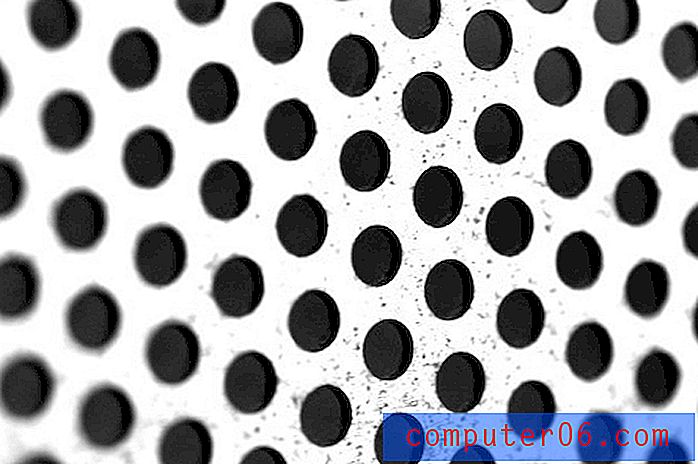
Kada ih koristiti
Maske koristite kada vam je potreban visoki stupanj točnosti, ali ne zahtijevaju vektorski put. Također, u bilo kojem trenutku kada trebate stvoriti izbor koji se neprekidno razvija i sadrži mekane i tvrde rubove, maske su vaš najbolji prijatelj.
Korištenje kanala

Stvaranje uistinu složenih odabira i maski mukotrpan je proces koji može trajati godinama da se potpuno nauči. Jedna tehnika koja će povećati vaš talent na ovom području skokovima i granicama jest uspostavljanje mogućnosti upotrebe kanala kao sredstva za stvaranje odabira.
Da biste to učinili, pomno proučite svoje kanale s mišlju da je bijela jednaka potpuno odabranom, a crna jednaka ne odabranoj, a sve između toga predstavlja različite razine odabira. Pronađite kanal koji je u najužoj vezi s željenim odabirom i iskoristite ga u svoju korist.
Na primjer, recimo da smo željeli stvoriti precizan odabir dlake na gornjoj slici, zastrašujući zadatak! Za početak, pronađite kanal s najvećom količinom kontrasta i duplicirajte ga. Zatim pronađite načine kako još više pojačati kontrast: prilagodbe razine, izmicanje i sagorijevanje, četkanje crno-bijelo itd.
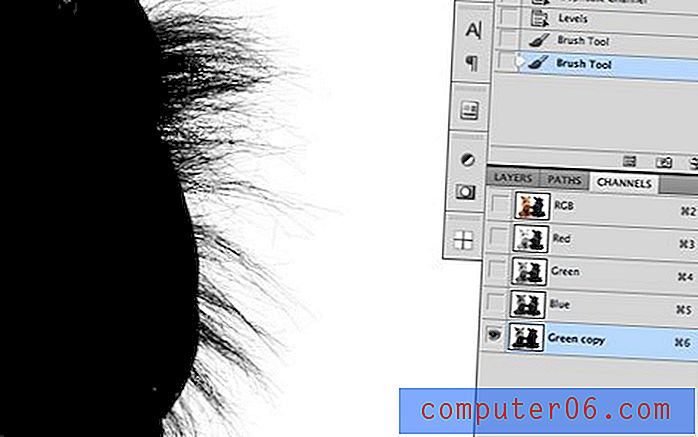
Uz dovoljno posla, na kraju ćete dobiti kanal visokog kontrasta poput onog u nastavku. Odavde jednostavno naredbeno kliknite na kanal da biste stvorili izbor. To često rezultira suprotno onome što želite (odabrali smo pozadinu, a ne kosu), pa preokrenite odabir i spremni ste za početak!

Detaljno sam opisao ovu tehniku u našem cjelovitom Vodiču za maskiranje za početnike u Photoshopu.
Kada ih koristiti
Kanali su nevjerojatno koristan alat. Kad god se suočite sa stvaranjem zastrašujuće složenog izbora, pogledajte kanale i potražite područja kontrasta kojima možete manipulirati. Koristeći ovu metodu, moći ćete stvoriti izbore koji impresioniraju čak i profesionalce!
Zaključak: Mix and Match
Ukratko, postoji milijun načina kako nešto odabrati u Photoshopu. Ovaj je članak trebao pomoći da se osvijestite glavnih metoda izrade odabira i kada biste trebali razmisliti o njihovoj implementaciji. Poznavanje pravog alata za posao od vitalnog je značaja za stvaranje učinkovitih izbora.
Imajte na umu da ovaj vodič nije namijenjen odabiru metode u svakoj situaciji. Umjesto toga, trebali biste analizirati svaki scenarij pojedinačno i odlučiti koja kombinacija alata će vam biti najbliža rezultatu koji želite.
Ostavite komentar ispod i recite nam svoje tendencije odabira. Imate li nekoliko omiljenih alata koje uvijek koristite? Postoji li neko što mrziš? Želimo znati!